腾讯文档锁定excel的一列不允许修改编辑的方法
2022-10-29 16:49:23作者:极光下载站
很多小伙伴在使用腾讯文档编辑在线表格文档的时候经常会遇到文档内容被人更改的情况,但为了让其他人能够正常填写表格我们又不能关闭别人的编辑权限,这个时候我们该怎么保护重要的信息不被更改呢,其实很简单,我们可以使用腾讯文档中的保护功能,选定一列表格,然后右键单击就能找到“保护所选范围”选项,点击该选项然后在弹框中对编辑权限进行设置,最后点击确定即可。有的小伙伴可能不清楚具体的操作方法,接下来小编就来和大家分享一下腾讯文档锁定excel的一列不允许修改编辑的方法。
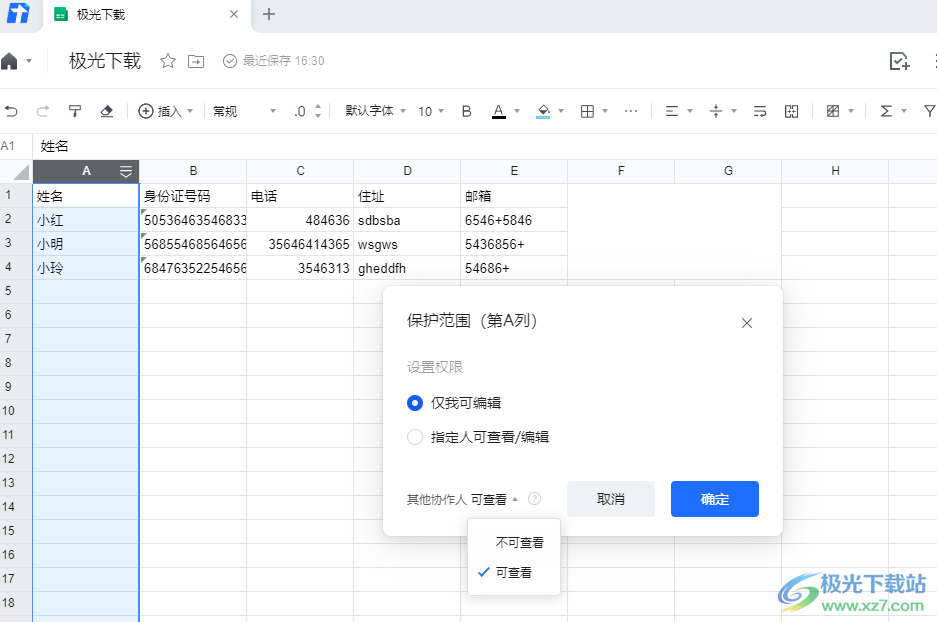
方法步骤
1、第一步,我们先打开腾讯文档软件,然后在页面中找到或新建一个在线表格文件,点击打开
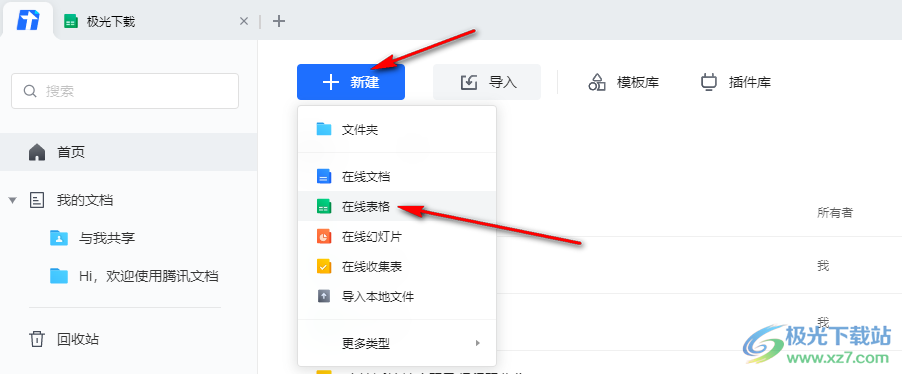
2、第二步,进入表格文档页面之后,我们在页面中选择自己所要锁定的列,然后右键单击并在列表中找到“保护所选范围”选项
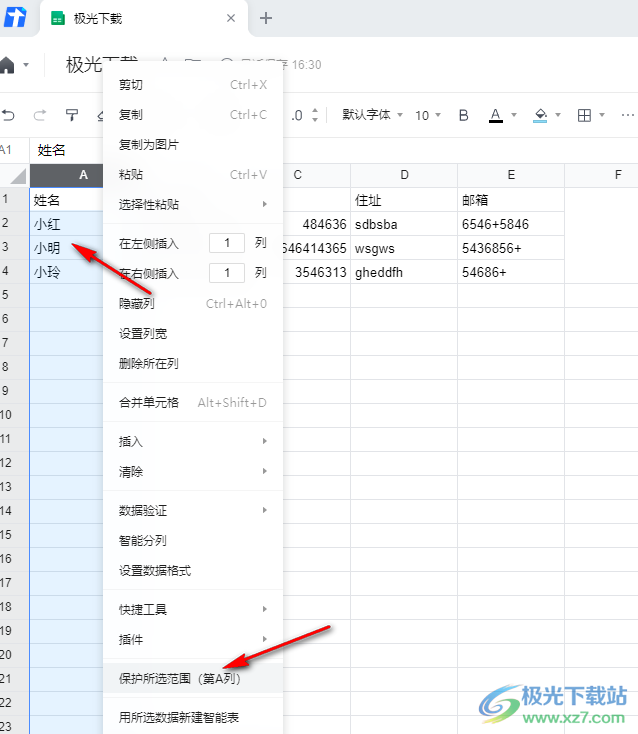
3、第三步,点击该选项之后,我们在“保护范围”页面中设置权限,我们可以选择“仅我可编辑”也可以选择“指定人可查看/编辑”
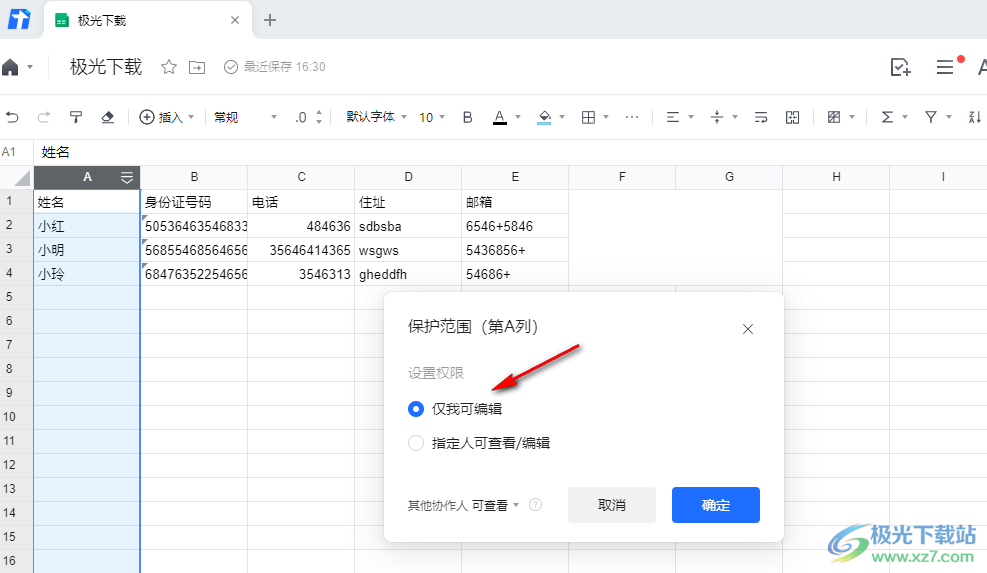
4、第四步,点击“其它协作人”选项,还可以设置是否让其它协作人查看,设置都完成之后我们点击“确定”选项即可
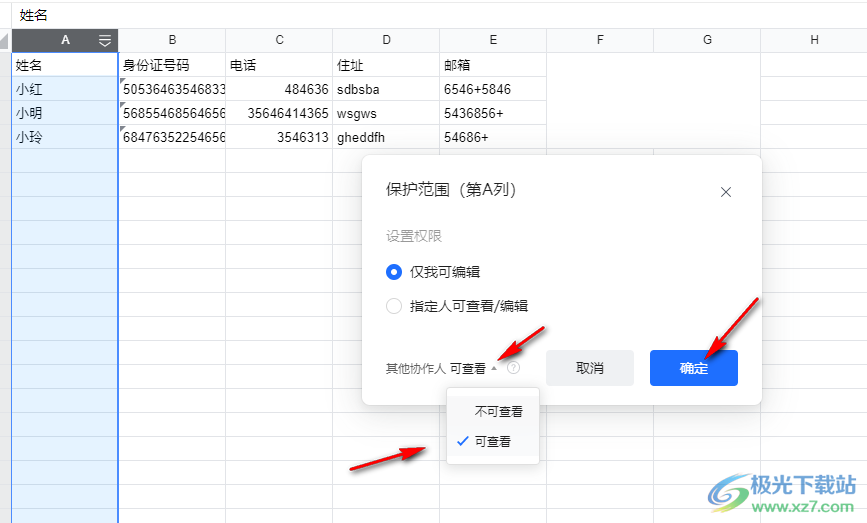
以上就是小编整理总结出的关于腾讯文档锁定excel的一列不允许修改编辑的方法,我们打开腾讯文档软件,再打开一个在线表格,接着在表格中找到自己想要锁定的一列,右键单击该列,然后选择“保护所选范围”选项,接着在保护范围页面中设置编辑权限并点击确定即可,感兴趣的小伙伴快去试试吧。
